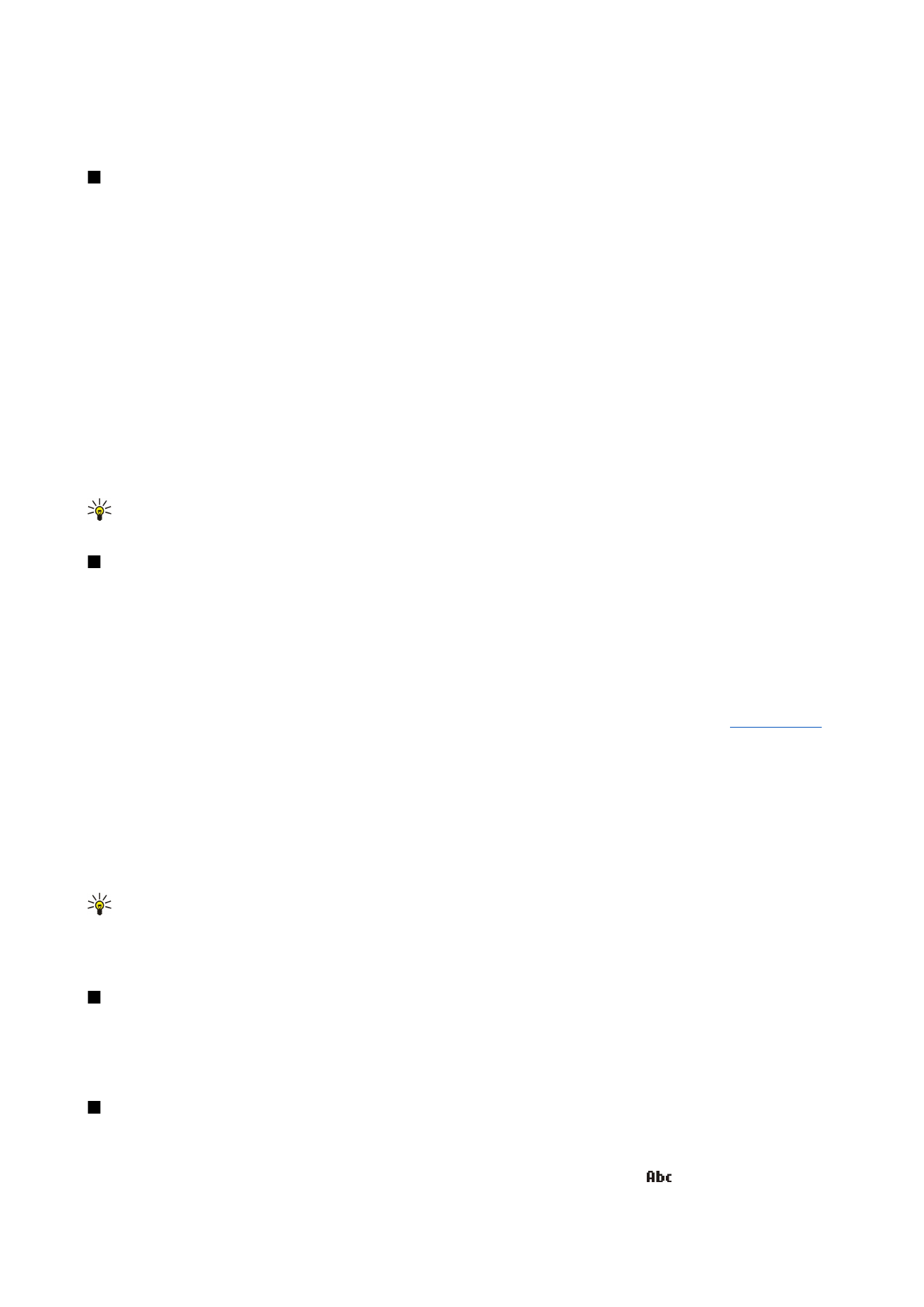
Menu
>
Nástroje
>
Nastavení
>
Telefon
>
Pohotovostní režim
.
Menu
Menu
je počáteční bod, ze kterého můžete otevírat všechny aplikace v přístroji nebo na paměťové kartě.
Menu
obsahuje aplikace
a složky, ve kterých jsou skupiny podobných aplikací. Pro pohyb nahoru a dolů po obrazovce použijte navigační klávesu.
Vámi nainstalované aplikace jsou standardně ukládány do složky
Instalace
.
Chcete-li otevřít aplikaci, přejděte na ni a stiskněte navigační klávesu.
Chcete-li zobrazit seznam aplikací, zvolte
Volby
>
Změnit zobrazení
>
Seznam
. K normálnímu zobrazení mřížky se vrátíte
zvolením
Volby
>
Změnit zobrazení
>
Mřížka
.
Chcete-li zobrazit využití paměti různými aplikacemi, data uložená v přístroji nebo na paměťové kartě a zkontrolovat velikost
volné paměti, zvolte
Volby
>
Detaily paměti
a paměť.
Chcete-li změnit uspořádání složky, přejděte na aplikaci, kterou chcete přesunout, a zvolte
Volby
>
Přesunout
. Vedle aplikace
se zobrazí značka zaškrtnutí. Přejděte na nové místo a zvolte
OK
.
Chcete-li přesunout aplikaci do jiné složky, přejděte na danou aplikaci a zvolte
Volby
>
Přesun. do složky
, novou složku a
OK
.
Chcete-li stáhnout aplikace z webu, zvolte
Volby
>
Stažení aplikace
.
Chcete-li vytvořit novou složku, zvolte
Volby
>
Nová složka
. Nemůžete vytvářet složky uvnitř složek.
Chcete-li přejmenovat novou složku, zvolte
Volby
>
Přejmenovat
.
Tip: Pro přepínání mezi několika otevřenými aplikacemi podržte tlačítko Menu stisknuté. Otevře se okno pro přepínání
aplikací a v něm se zobrazí otevřené aplikace. Vyhledejte aplikaci a přepněte na ni stisknutím navigační klávesy.